Wer viel mit seinem PC arbeitet, wird mit der Zeit merken, dass er immer langsamer Programme öffnet oder Daten verarbeitet. Ein Grund für diese Zeitverzögerung kann eine fragmentierte HDD-Festplatte sein, d. h. die Daten sind wild auf der Festplatte verstreut und müssen von der Festplatte mühsam gesucht und zusammengetragen werden.
Wozu die HDD-Festplatte mit Windows 7 defragmentieren?
Eine Möglichkeit Windows 7 wieder schneller zu machen ist die Festplatte zu defragmentieren, d. h. von einem Programm die wild verstreuten Daten wieder ordentlich sortieren zu lassen. Dann hat der Lesekopf wieder alle wichtigen Daten kompakt beieinander und kann sie schneller verarbeiten.

In diesem Artikel will ich Ihnen zeigen, wie Sie Ihre Festplatte mit dem systemeigenen Programm „Defragmentierung“ von Windows 7 aufräumen können.
Anleitung: HDD-Festplatte defragmentieren mit Windows 7
Die eigene Festplatte mit Windows 7 wieder zu defragmentieren ist kinderleicht. Hier eine kurze Anleitung, die jeder zur Defragmentierung seiner Daten mit Windows 7 ganz leicht selbst machen kann.
1. Klicken Sie auf das „Windows-Symbol“ in der Taskleiste und schreiben Sie in das Suchfeld „Defragmentierung“ – in den Suchergebnissen klicken Sie dann das Ergebnis „Defragmentierung“ an.
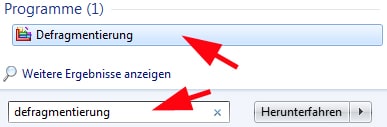
2. Es startet das Windows 7 eigene Programm, mit der Sie alle Festplatten auf Ihrem PC defragmentieren lassen können. Klicken Sie dort den Datenträger (Laufwerk) an, das Sie defragmentieren wollen – beispielsweise „System(C:)“ und klicken dann auf den Button „Datenträger defragmentieren“.
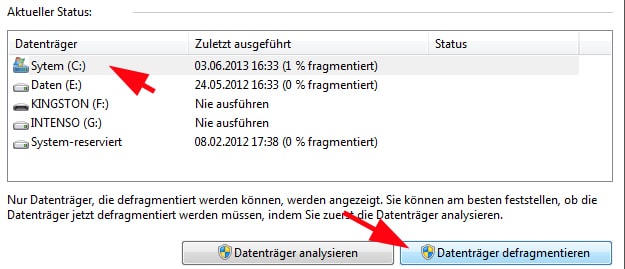
Nun startet die Defragmentierung und räumt die Daten auf dem gewählten Laufwerk auf. Je nach Größe des Datenträgers – und dem Fragmentierungsgrad – kann eine Defragmentierung durchaus bis zu mehreren Stunden dauern.
Sie können sich diese Anleitung auch auf dem folgenden Video von Youtube ansehen …
Windows 7 Videoanleitung: HDD-Festplatte defragmentieren
In diesem Video zeige ich Ihnen ebenfalls, wie man die Festplatte mit Windows defragmentieren kann. Zudem erkläre ich das Problem von fragmentierten Dateien und zeige noch ein schönes kostenloses Freeware-Programm, welches ich empfehlenswert finde. Wer will, kann sich also hier die Anleitung auch als Video ansehen. Über einen „Daumen hoch“ oder netten Kommentar würde ich mich auf YouTube freuen! :-))
Zum Aktivieren des Videos müssen Sie auf den Start-Button klicken. Wir weisen darauf hin, dass beim Starten des Videos Daten an YouTube übermittelt werden.
Tipps beim Defragmentieren der Festplatte
Angemerkt sei noch, dass eine Defragmentierung der Festplatte mit Windows 7 zwischen 10 Minuten und einigen Stunden (je nach Fragmentierung und Festplattengröße) dauern kann. Grundsätzlich ist es aber immer möglich, während der Defragmentierung weiter am PC zu arbeiten.
Man muss aber damit rechnen, dass beim Defragmentieren die Festplatte deutlich langsamer wird, da die CPU beim „Aufräumen der Daten“ stark ausgelastet ist.
Falls es Ihnen zu lange dauert, können Sie die Defragmentierung der Festplatte jederzeit abbrechen, ohne dass irgendwelche schädlichen Nachwirkungen zu befürchten sind.
Haben Sie Ihren PC schon länger nicht mehr aufgeräumt, dann wird Ihr Computer nach der Defragmentierung deutlich schneller laufen. Meiner Erfahrung nach sind Geschwindigkeitssteigerungen bis zu 30 Prozent realistisch.
Auf Philognosie gibt es noch einige weitere hilfreiche Artikel zum Thema Defragmentierung, die Sie hier finden können:
- Windows 7 / Vista Tuning: Schneller booten – Boot-Dateien defragmentieren
- Freeware Disk Defrag: Festplatte aufräumen und optimieren
Viel Erfolg beim Defragmentieren Ihrer Festplatte!